新版本U盘安装系统教程
1、将制作好的电脑店u盘启动盘插入usb接口(台式用户建议将u盘插在主机机箱后置的usb接口上),然后重启电脑,出现开机画面时,通过使用启动快捷键引导u盘启动进入到主菜单界面,选择“【01】运行电脑店Win8PE防蓝屏版(新电脑)”回车确认。如下图所示
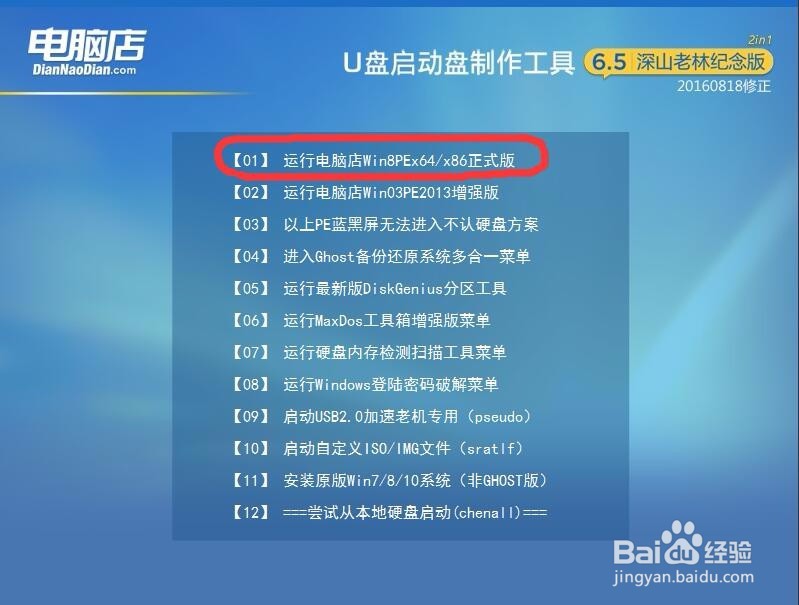
2、2.登录到pe系统桌面,双击打开桌面的DiskGenius分区工具图标。如下图所示 这里采用的是一个威刚128G的固态硬盘,一般为了发回固态最大性能,都要开启AHCI模式 和4K对齐,另外还要3.0的数据线和主板必须支持3.0的接口。
AHCI模式是主板自带的 新主板都支持 ,如果有的主板是IDE的必须调过来,华硕技嘉等 默认都是AHCI模式不需要更改 4K的话 就要首先打开DG磁盘管理工具了 ,如下图

3、点击磁盘管理 之后 会看到您的硬盘 这时候 可以选择您的新硬盘之后 点击上面的快速分区 如下图
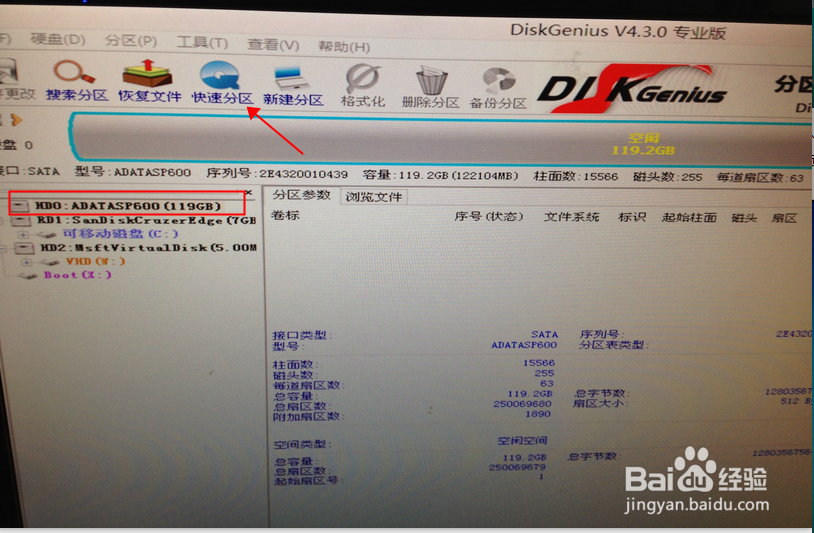
4、在新的页面中 你可以选择分几个区 多少容量 都可以自行填写 别的不需要去改变 ,另外右下角 就是4K对齐,只许勾选即可,如下图
【注:4K对齐只可用于固态硬盘,如果机械硬盘勾取此选项 ,会导致进不了系统,切记】
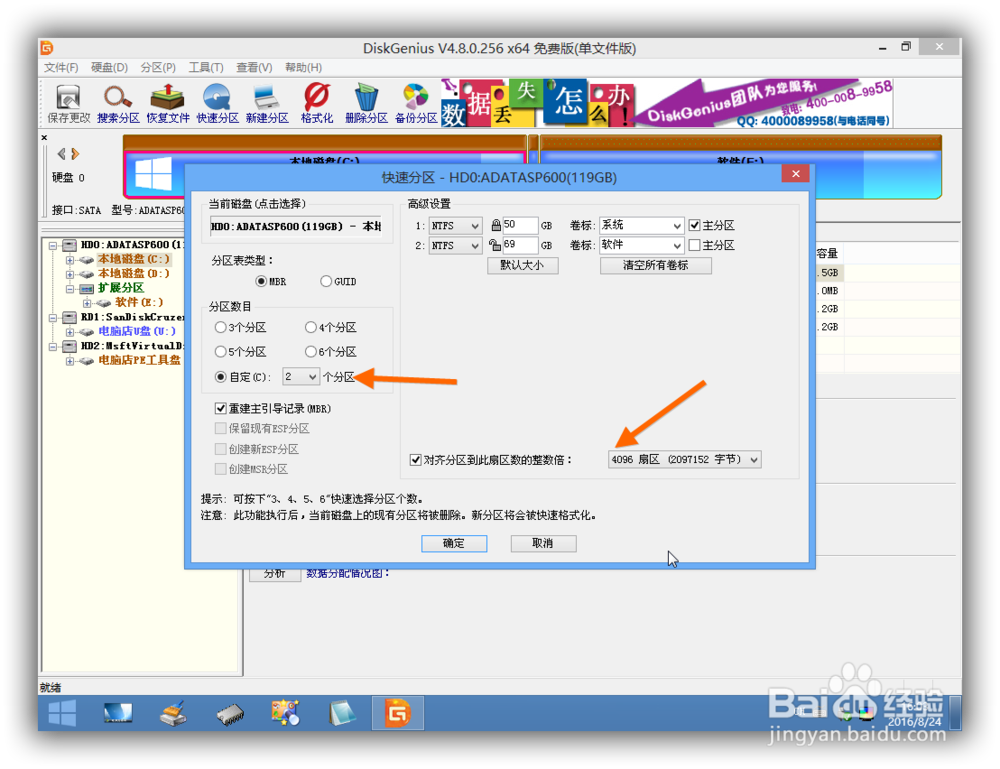
5、打开电脑店一键装机工具窗口选中事先存放在制作好的u盘启动盘中的win7系统镜像包

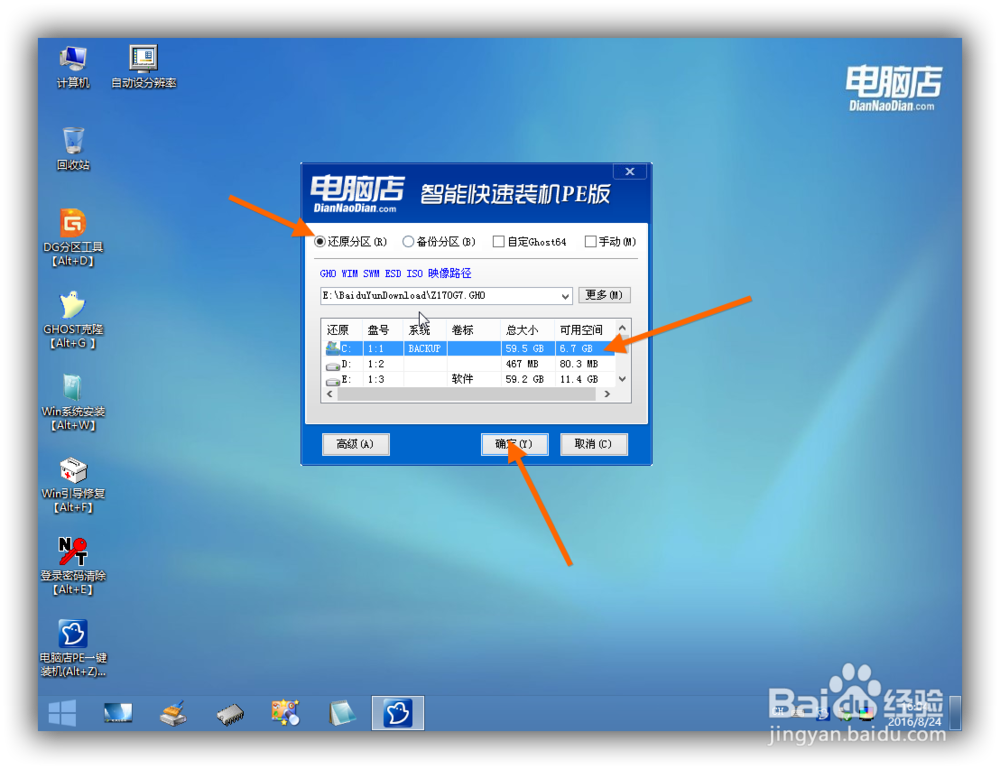
6、弹出的窗口中,默认选择即可,直接点击“确定(Y)”开始系统还原操作。如下图所示
等进度条走完了 再拔掉U盘 重启 即可安装系统了
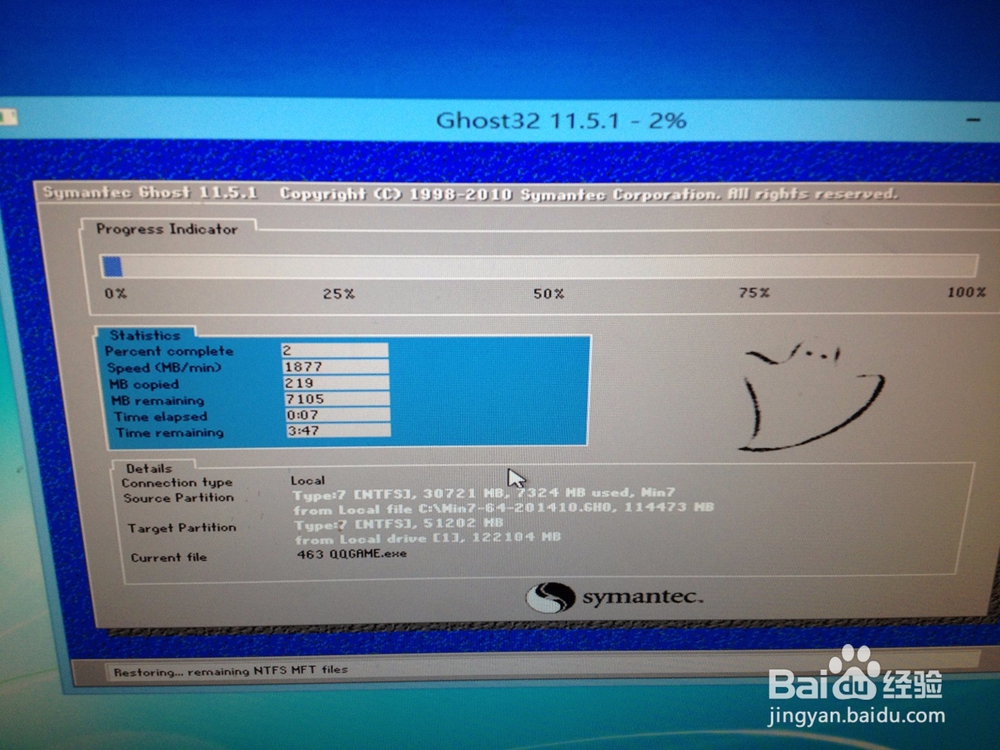
声明:本网站引用、摘录或转载内容仅供网站访问者交流或参考,不代表本站立场,如存在版权或非法内容,请联系站长删除,联系邮箱:site.kefu@qq.com。
阅读量:59
阅读量:120
阅读量:168
阅读量:134
阅读量:169